一般來說買了在線式或在線互動式的中高價位的不斷電系統(Uninterruptible power supply, UPS),其中一個原因就是他們具備了電源管理軟體(Power Management Software, PMS)這種超方便的設計。
尤其當你的負載端是放在遠端機房內的伺服器系統,你更會深知這套可自動化設定的管理軟體有多麼好用。而 APC 不斷電系統[1]便提供了一套相當好用的電源管理軟體「PowerChute(Personal Edition)」,建議同樣身為 APC 使用者的你一定要安裝試玩看看。
只要預先安裝電源管理軟體,並將 UPS 的資料線(以前主要是同軸電纜,目前較流行RJ45網路線或USB線)與電腦或伺服器相連接。之後就能在停電或電壓異常現象發生時,由 UPS 通知電腦端,啟動電源管理軟體,自動完成資料保存、軟體關閉及或安全關機等動作。這也是我們建議你選購在線互動式(Line Interactive)或在線式不斷電系統(On Line UPS)的原因之一。你有看過小型電廠嗎?
透過電腦端的電源管理軟體功能,除了可隨時監看目前的電源與電池資訊外,PowerChute 讓你可以自行設定每一度用電所需的價格,並自動計算出每一日的電費。甚至連每天的碳排放速率都能計算出來,相當有趣而且有用的功能。
APC 電源管理軟體下載
APC(American Power Conversion)電源管理軟體 PowerChute 可從兩個地方下載取得,第個一地方是隨 UPS 附贈的安裝光碟片,第二個是在 APC(American Power Conversion)官方網頁中可以找到下載頁面[3]。
提示:官網需註冊才能下載。
軟體版本有分企業版(Business Edition)與個人版本(Personal Edition),主要差別在於可從單一主機進行電源管理的 UPS 數量。
PowerChute 安裝教學
PowerChute 軟體取得執行初次安裝,會先出現如下三圖所示畫面。
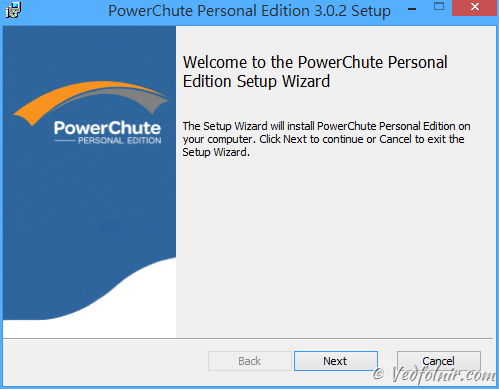
安裝程式的歡迎畫面 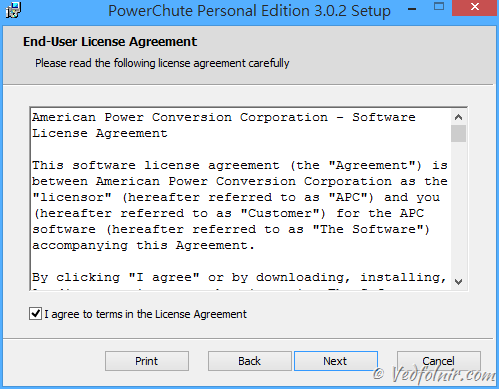
軟體安裝步驟(二) 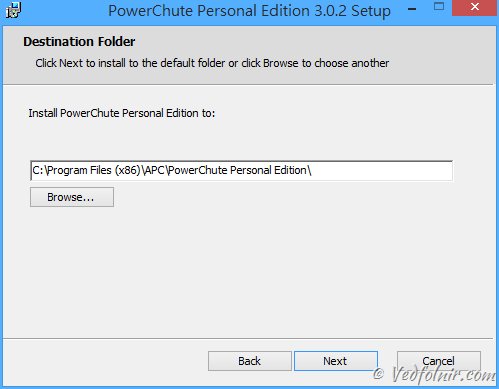
軟體安裝步驟(三)
請參考下圖所示,如果你在安裝軟體前尚未將 UPS 與電腦相互連接,軟體在這時會要求你先完成 UPS 的連結。這也是一種靠硬體驗證軟體的技巧。
請參考下圖所示,將 UPS 透過 USB 線連結電腦後,作業系統會自動進行設定作業。
請參考下圖所示,當 Windows 系統完成裝置設定後,會直接將 UPS 當成外接電池使用。不過等到 PowerChute 安裝完成後,電池圖示會被 APC 官方圖示取代。
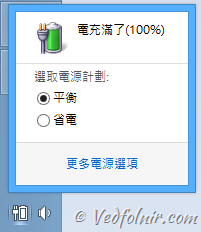
工具列上的電池圖示 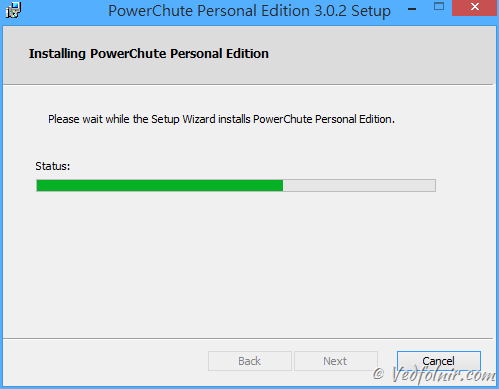
軟體安裝步驟(四) 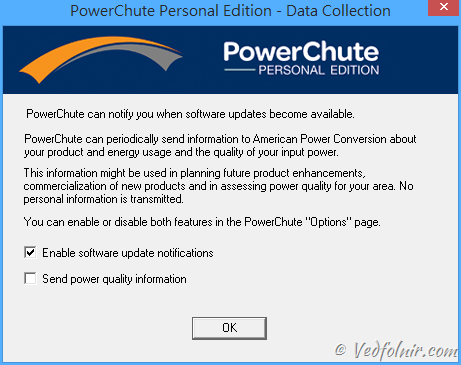
軟體安裝步驟(五):詢問更新提醒與回傳資訊給 APC 公司 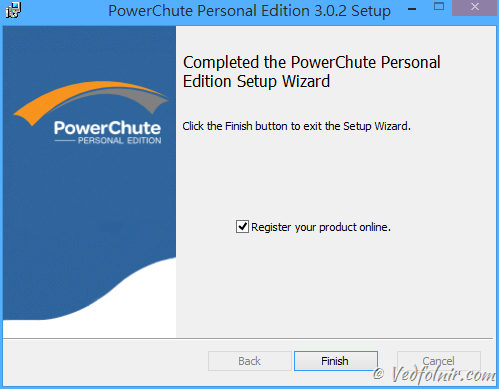
軟體安裝步驟(六)
整個軟體安裝過程到這邊已經告一段落,點擊 Finish 關閉軟體。
接著請參考下面兩張圖片,你能在 Windows 工具列上找到電源管理軟體的圖式,並透過滑鼠右鍵點擊開啟功能選單。
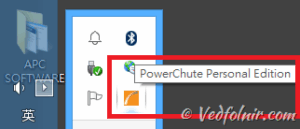
電源管理軟體圖式 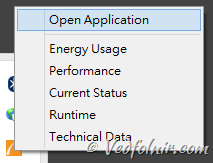
功能選單
電源管理軟體使用者介面
第一次啟用 PowerChute 時,軟體會顯示許多最常用到的任務提示,包括監測系統(Monitor your System)、基礎設定(Configuration)以及能源管理(Energy Management)三大主軸。初學者可依照自己的需求逐一查閱。
不過最有用的還是目前狀態(Current Status)頁面,請直接切換過去即可。
請參考下圖所示,該頁面顯示相當多的電源資訊,例如電力來源(Power Source)是交流市電(Alternating Current Utility Power, AC Power)還是電池(Battery);輸入電壓(Input Voltage)是否穩定於 110V等等。甚至還有每日的碳排放速率(CO2 Emissions Rate)以及每日平均耗電量,頓時讓自己的電腦系統感覺上像個小型發電廠。
Run Self-Test
前面一再提到這套電源管理軟體能夠顯示碳排放速度與每日耗電量等資訊,我們可以在 Energy Usage 頁面中找到更進一步的資訊。
請參考下圖所示,APC 公司將我們所使用的能源用了較為生活化的解說,例如直接換算成金錢或是多少顆樹才能吸收被製造出的汙染。這讓我們可以很直覺究竟造成了多少浪費。我一向覺得有些人不是浪費成性,而是這些人從來就不知道自己到底浪費在哪裡。
請參考下圖所示,透過「Change Energy Cost」設定不同國家的每一度電(瓩小時/kWh)的電費。並直接將總耗電量換算成正確的電費。
Runtime:用來設定當使用電池多久或是剩於多久使用時間才啟動自動關機程序。
Voltage:設定AC市電的高低閾值,在超過或低於安全設定時自動切換成電池供電,藉此保護電腦系統。
Energy Management Settings:設定節能管理模式是否啟動,可啟用主控插座與受控插座之間的主從式管理功能。
斷電後的動作反應
接著來測試當市電斷電後,PowerChute 能為我們做什麼。
請參考下圖,當市電停電或是電壓異常,令UPS切換成電池供電時,視窗桌面上會彈跳出一個電源異常提示訊息:「Your UPS battery backup is no longer receiving AC utility power.」
接著當電池開始供電後,PowerChute 的目前狀態資訊(Current Status)跟著改變,請參閱下圖所示,輸入電壓(Input Voltage)變成 0 Volts,剩餘電池容量(Remaining battery charge)還有81%並開始逐漸下降,而最重要的一項資訊就是剩餘關機時間(Time Until Shutdown)還剩下多久,這讓使用者可以決定接下來的作業程序。
請參考下圖,當市電正常供電後,系統同樣會通知目前AC市電已經恢復正常供電:「AC utility power restored to your battery backup.」
中文化版本說明
製造商特別告訴我,PowerChute 本身內建有多語系支援,包括中文語系。不過我覺得有點可惜的是,目前只有支援簡體中文,而且無法在系統內進行切換。
如果你是一位帶有偏執性格的中文介面狂熱者,請跟我這樣操作:
- 先將電腦作業系統的語系切換成簡體中文(Win8系統可參考《下一步教學: 幫你的 Windows 8 換一套語言介面》);
- 全新安裝 PowerChute,軟體將自動判定語言系統;
- 等簡體中文版安裝完成後,再將作業系統切換回正體中文。
是不是有點小複雜呢?(熱茶)


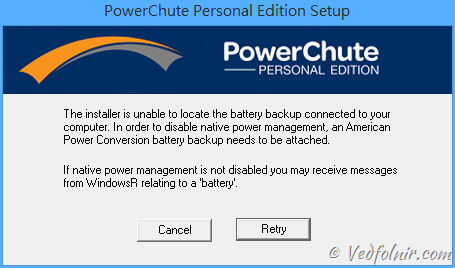
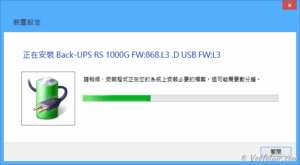
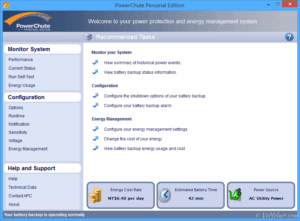
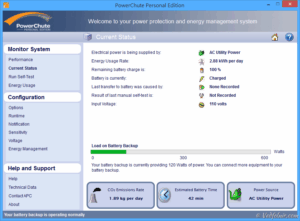
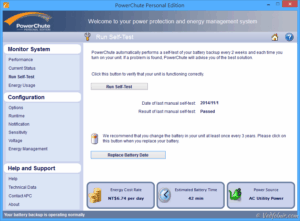
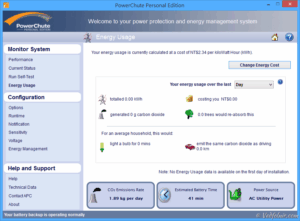
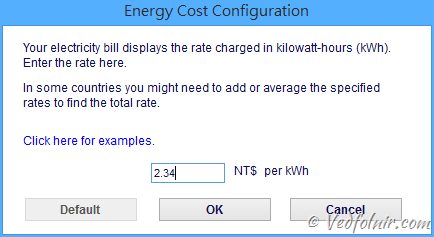

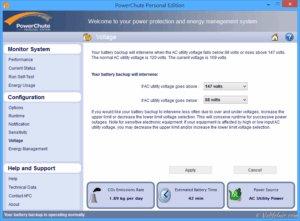
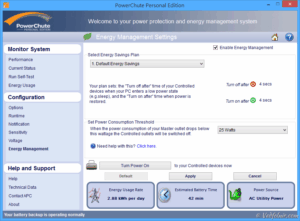

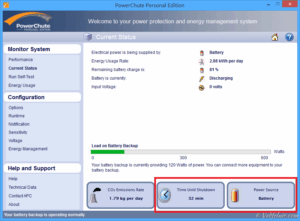

發佈留言